Kuinka korjata ”Rockstar Cloud Servers Unavailable” -virhe (ratkaisut)
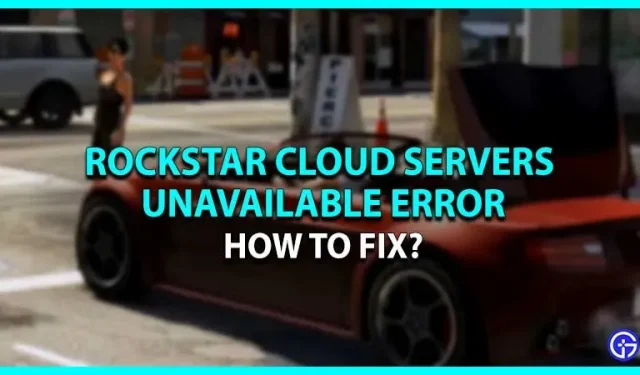
Grand Theft Auto -sarja on yksi suosituimmista ja myydyimmistä peleistä. Sen lisäksi, että pelaajat pelaavat menestyksekkäästi kaikkialla maailmassa, pelaajat kohtaavat edelleen erilaisia virheitä pelatessaan. Peli jumiutui 5 minuutin välein ja joskus kaatui. Ja nyt pelaajat näkevät virheilmoituksen, jonka mukaan Rockstarin pilvipalvelimet eivät ole käytettävissä. Tämä vika on erityisen havaittavissa GTA 5:ssä, jossa pelaajat eivät voi käyttää online-moninpeliään. Monet pelaajat ovat jopa menettäneet edistymisensä ja kaikki rahat, jotka he ovat sijoittaneet yrittääkseen korjata tämän ongelman. Jos saat myös ”Rockstar Cloud Servers Unavailable” -virheen, autamme sinua korjaamaan sen.
Korjaukset Rockstar Cloud Servers Not Available Error

Tässä ovat kaikki menetelmät, joita voit yrittää korjata, jos Rockstar Cloud -palvelimet eivät ole käytettävissä GTA 5:n häiriön vuoksi.
- Näytön kalibrointi
- Nollaa Winsock
- Poista virustorjunta ja VPN käytöstä
- Vaihda DNS-asetukset
Tämä on ratkaisu vian/virheen korjaamiseen. Jotta ymmärtäisit paremmin, tarkastellaan menetelmiä yksityiskohtaisemmin.
Näytön kalibrointi – Korjaa Rockstar Cloud Servers Unavailable -ongelma
Ennen kuin alat sukeltaa muihin korjauksiin, tarkista pelin sisäisen näytön kalibrointi. Tämä varmistaa, että ongelma on itsessäsi tai kehittäjissä. Jos et tiedä kuinka tarkistaa näytön kalibrointi, noudata alla olevia ohjeita.
- Käynnistä ensin GTA 5 -peli järjestelmässäsi.
- Tämän jälkeen, jos käytät konsolia pelin latautuessa, paina pitkään L1 + R1 PS- ja Xbox-laitteessasi.
- Ja sitten, jos näet kalibrointinäytön onnistuneesti ja kohtaat silti virheen, ongelma ei ole sinun.
Yritä käynnistää peli uudelleen näytön kalibroinnin jälkeen, ja jos ongelma jatkuu, kokeile alla olevia menetelmiä.
Nollaa Winsock
Tämä on jälleen yksi ratkaisu ”GTA 5 Rockstar Cloud Servers Unavailable” -virheen korjaamiseen. Tämä menetelmä auttaa sinua palauttamaan Winsock-hakemistoasetukset oletusasetuksiin, mikä saattaa ratkaista virheesi.
- Avaa ensin komentokehote kirjoittamalla sama tietokoneesi hakupalkkiin. Tai napsauta hiiren kakkospainikkeella Windows-logoa ja valitse komentokehote.
- Sen jälkeen näkyviin tulee ikkuna, johon sinun on syötettävä netsh winsock reset -luettelo.
- Paina sitten Enter-painiketta ja järjestelmä pyytää sinua käynnistämään tietokoneen uudelleen. Mutta älä tee sitä, kirjoita netsh winhttp reset proxy ja paina Enter-painiketta uudelleen.
- Ja sen jälkeen käynnistä tietokone uudelleen suorittaaksesi prosessin loppuun.
Tämä on kaikki mitä sinun tarvitsee tehdä nollataksesi Winsockin ja korjataksesi GTA 5 -virheen.
Poista virustorjunta ja VPN käytöstä
Joskus virustorjunnan tai VPN:n käyttö voi rajoittaa pääsyä pilvipelipalvelimiin. Joten poista vain virustorjunta tai VPN käytöstä korjataksesi ongelma. Ilmaisen virustorjuntaohjelman käyttö voi myös johtaa virheisiin, joten vältä tällaisten sovellusten asentamista tietokoneellesi.
Vaihda DNS-asetukset
Turvallisin ja kätevin tapa pelata online-pelejä tietokoneellasi on vaihtaa Google DNS:ään. Tämä auttaa sinua välttämään virheitä ja yhteysongelmia pelatessasi. Jos et tiedä, miten tämä tehdään, noudata alla olevia ohjeita.
- Mene eteenpäin ja avaa järjestelmän ohjauspaneeli.
- Napsauta sitten Verkko ja Internet.
- Napsauta sitten ”Verkko- ja jakamiskeskus” ja valitse ”Muuta sovittimen asetuksia”.
- Etsi sen jälkeen Verkkoliitäntä ja napsauta sitä hiiren kakkospainikkeella valitaksesi Ominaisuudet-vaihtoehdon.
- Napsauta sitten ”Internet Protocol Version” ja valitse ”Properties”.
- Syötä sen jälkeen valikkokenttiin 8.8.8.8 ja 8.8.4.4 ja napsauta ”Lisäasetukset”-painiketta.
- Siirry sitten DNS-välilehteen ja valitse ”Lisää” -vaihtoehto.
- Valitse sen jälkeen DNS-palvelin ja lisää se järjestelmääsi.
- Tämä on kaikki mitä sinun tarvitsee tehdä vaihtaaksesi DNS-asetuksia helposti.
Nämä olivat kaikki ratkaisut ”Rockstar GTA 5 Cloud Servers Unavailable” -virheen korjaamiseen. Jos ongelmasi ei vieläkään ratkea, ota yhteyttä Rockstar-tukeen ja odota, kunnes ongelma on ratkaistu.



Vastaa